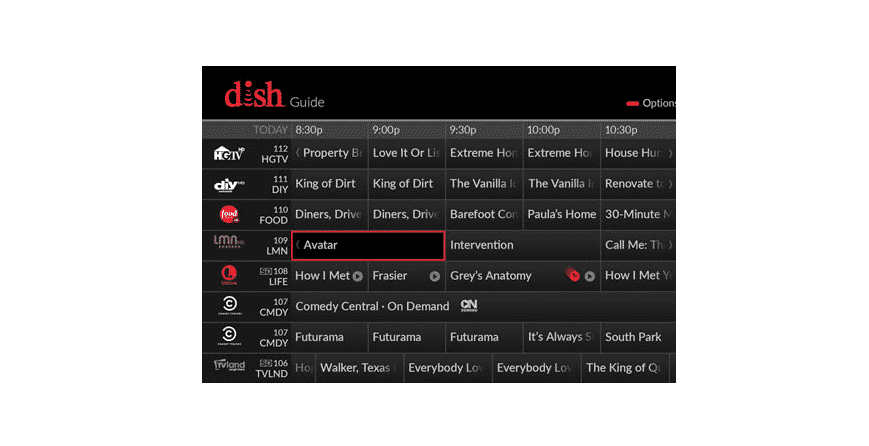فهرست مطالب
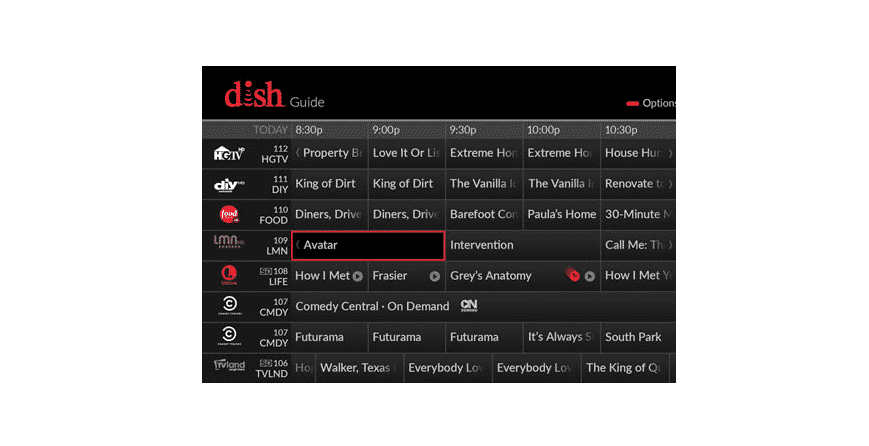
راهنمای برنامه غذا به روز نمی شود
تماشای تلویزیون در اوقات فراغت می تواند بسیار آرامش بخش باشد. مردم می توانند فیلم ها، نمایش ها را تماشا کنند یا حتی به کانال های خبری نگاه کنند. اگرچه، قبل از استفاده از این خدمات در دستگاه شما، کاربر باید ابتدا یک اتصال را راهاندازی کند.
به طور عمده دو راه وجود دارد که میتوانید انتخاب کنید که شامل نصب کابلهای کواکسیال میشود. در حالی که از سوی دیگر، برخی از افراد حتی ممکن است به دنبال یک ارائه دهنده ماهواره بروند که شما را ملزم به استفاده از گیرنده کند. دستگاههای آنها نیز مجموعههای متعددی دارند که میتوانید به دنبال آنها باشید. با این حال، مشکلاتی نیز وجود دارد که میتوانید با یکی از سیستمهای خود از این شرکت مواجه شوید.
اخیراً، برخی از کاربران Dish گزارش دادهاند که راهنمای برنامه در دستگاههایشان بهروزرسانی نمیشود. اگر شما نیز با این مشکل مواجه هستید، در اینجا چند مرحله برای کمک به شما وجود دارد.
همچنین ببینید: روتر Netgear پس از تنظیم مجدد کار نمی کند: 4 رفع مشکلراهنمای برنامه Dish به روز نمی شود
- دستگاه را راه اندازی مجدد کنید
شرکتهایی مانند Dish Network معمولاً بهروزرسانیها را منتشر میکنند. این به این دلیل است که این نسخه های جدید می توانند ویژگی های اضافی را به دستگاه شما اضافه کنند. علاوه بر این، اکثر مشکلاتی که گزارش شده بودند معمولاً در این بهروزرسانیها بررسی میشوند. با در نظر گرفتن این موضوع، به روز نگه داشتن دستگاه شما همیشه می تواند به شما در جلوگیری از بروز خطا کمک کند. اگرچه، زمانی که کاربر در تلاش برای انجام آن مشکل داردخود دستگاه آنها را به روز کنید.
سپس چندین چیز می تواند باعث این مشکل شود. به همین دلیل است که توصیه می شود هر یک از این راه حل ها را بررسی کنید تا بتوانید در اسرع وقت از شر خطا خلاص شوید. قبل از اینکه خیلی فنی شود، کاربر می تواند سعی کند به سادگی دستگاه خود را راه اندازی مجدد کند. یک چرخه کامل برق، اکثر فایلهای کش ذخیره شده در دستگاههای شما را حذف میکند و همچنین حافظه آنها را تازه میکند.
این کار اکثر فایلهای خطای ذخیره شده در آن را حذف میکند و همچنین میتواند به خلاص شدن از شر مشکل شما کمک کند. فقط مطمئن شوید که کابل های متصل به گیرنده خود را قبل از خاموش کردن آن جدا کرده اید. علاوه بر این، قبل از اینکه تصمیم بگیرید آن را پشتیبان بگیرید، باید مطمئن شوید که دستگاه شما برای چند دقیقه خاموش می ماند.
- به روز رسانی دستی
در حالی که بهترین روش برای به روز رسانی دستگاه شما از طریق تنظیمات آن است. با این حال، بسیاری از افراد گزارش می دهند که در این مرحله با مشکل مواجه می شوند. به همین دلیل است که این شرکت به همه کاربران خود این امکان را می دهد که به صورت دستی آپدیت را روی دستگاه خود نصب کنند. روش بسیار ساده است و نباید زمان زیادی از شما بگیرد. می توانید این کار را به سادگی با نگه داشتن دکمه روشن/خاموش روی دستگاهتان انجام دهید.
همچنین ببینید: 3 راه برای رفع کندی اینترنت در Google WiFiسپس سیم برق را از دستگاه خود جدا کرده و چند ثانیه صبر کنید. سپس می توانید کابل خود را دوباره وصل کرده و آن را روشن کنید. اکنون دستگاه باید کمی طول بکشد تا بارگیری شود و پس از آن باید با یک خط فرمان از شما استقبال شود. اینمعمولاً از کاربر میخواهد در صورت وجود بهروزرسانیها را روی دستگاه خود نصب کند.
این به احتمال زیاد مشکل شما را برطرف میکند زیرا بهروزرسانی دستی فرآیند نصب را مجبور میکند. حتی اگر برخی از برنامه ها قبلاً به روز رسانی را قطع کرده باشد، دیگر نباید اینطور باشد. علاوه بر این، به خاطر داشته باشید که در حالی که یک چرخه برق و این مرحله ممکن است شبیه به شما باشد. مرحله بهروزرسانی دستی، حافظه دستگاه شما را بهجای تازهسازی، بازنشانی میکند.
- اتصال به اینترنت
گاهی اوقات زمانی که کاربر با مشکل خود مواجه میشود. دستگاه ها به روز نمی شوند اولین چیزی که به ذهن آنها می رسد این است که تجهیزات آنها مشکلاتی دارد. با این حال، مهم است که توجه داشته باشید که در برخی موارد مشکل می تواند به جای اتصال به اینترنت شما باشد. با در نظر گرفتن این موضوع، اگر کاربر حتی پس از انجام مراحل ذکر شده در بالا همچنان همان خطا را دریافت می کند.
سپس می تواند بررسی کند که آیا شبکه او خوب کار می کند یا خیر. روشهای زیادی برای تأیید این موضوع وجود دارد، اما از بین همه اینها، اجرای تست سرعت روی دستگاه شما قابل اعتمادترین روش است. این به این دلیل است که کاربر از سرعت دقیق و پینگی که از ISP خود دریافت می کند مطلع می شود. اگر متوجه هر گونه مشکلی در این مورد شدید، با تیم پشتیبانی اینترنت خود تماس بگیرید و آنها را در این مورد مطلع کنید.